Откат изменений
Azure DevOps Services | Azure DevOps Server 2022 — Azure DevOps Server 2019
Visual Studio 2019 | Visual Studio 2022
Элемент управления версиями Team Foundation (TFVC) набор изменений является постоянной частью истории элементов, управляемых версией, и их нельзя отменить или удалить. Однако вы можете откатить эффекты одного или нескольких наборов изменений.
Вы также можете использовать программу командной строки tf для отката изменений. Дополнительные сведения см. о команде Rollback (Team Foundation Version Control).
Необходимые условия
Будьте одним из участников вашего проекта. Дополнительные сведения см. в разделе разрешения по умолчанию TFVC.
Откат изменений из одного набора изменений
Например, разработчик хочет удалить эффекты набора изменений:
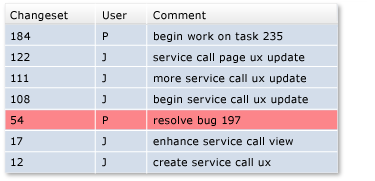
Для отката набора изменений на странице сведений о наборе изменений
- Выберите набор изменений и на странице сведений об наборе изменений Visual Studio Team Explorerвыберите откат.
Чтобы откатить набор изменений из окна истории
- В окне журнала
Visual Studio щелкните правой кнопкой мыши версию и выберите Откат всего набора изменений .
Откат набора изменений из Обозревателя исходного кода
В Проводнике управления исходным кодом Visual Studio щелкните правой кнопкой мыши элемент и выберите Откат.
Заметка
Выбранный элемент определяет область изменения отката.
В диалоговом окне восстановления выберите отмену изменений из одного набора изменений.
Укажите набор изменений, а затем выберите откат.
Откат изменений из диапазона наборов изменений
Например, разработчик хочет удалить эффекты некоторых последовательных наборов изменений:
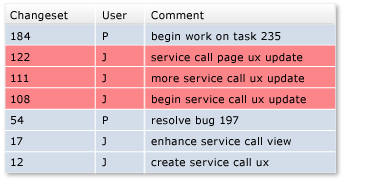
Откат диапазона наборов изменений
В окне История выберите две или более последовательных версий, щелкните правой кнопкой мыши и выберите откат.
Или в Проводникесистемы управления версиями щелкните правой кнопкой мыши элемент и выберите Откат.
Заметка
Выбранный элемент определяет область изменения отката.
В диалоговом окне отката выберите изменения из диапазона наборов изменений.
Укажите диапазон наборов изменений, а затем выберите откат.
Вернуться к определенной версии
Например, разработчик хочет откатить файл до более ранней версии, устраняя влияние всех наборов изменений, произошедших после этой версии:
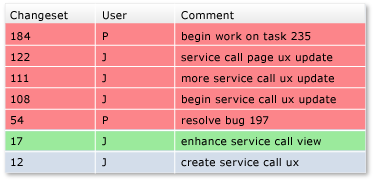
Откат к определенной версии
В Обозревателе исходного контролящелкните элемент правой кнопкой мыши и выберите Откат.
В диалоговом окне Откат выберите Откат к определенной версии.
Укажите сведения о версии, а затем выберите rollback.
Дальнейшие действия
Если изменение по-прежнему ожидается, то есть вы не проверили его, вы можете отменить изменение, а не откатить его. См. раздел Разработка кода и управление ожидающих изменений.
Как и большинство изменений, внесенных в файлы, изменение отката помещается в очередь в качестве ожидающего изменения. После отката файлов вы можете просмотреть файлы, которые вы изменили и сравнить их с последней версией на сервере. После того как вы убедились, что изменения соответствуют вашим намерениям, вы можете отправить свои изменения.
Откат не удаляет наборы изменений или данные. Если вы измените свое мнение, используйте откат, чтобы вернуть содержимое файлов обратно в их состояние перед откатом.